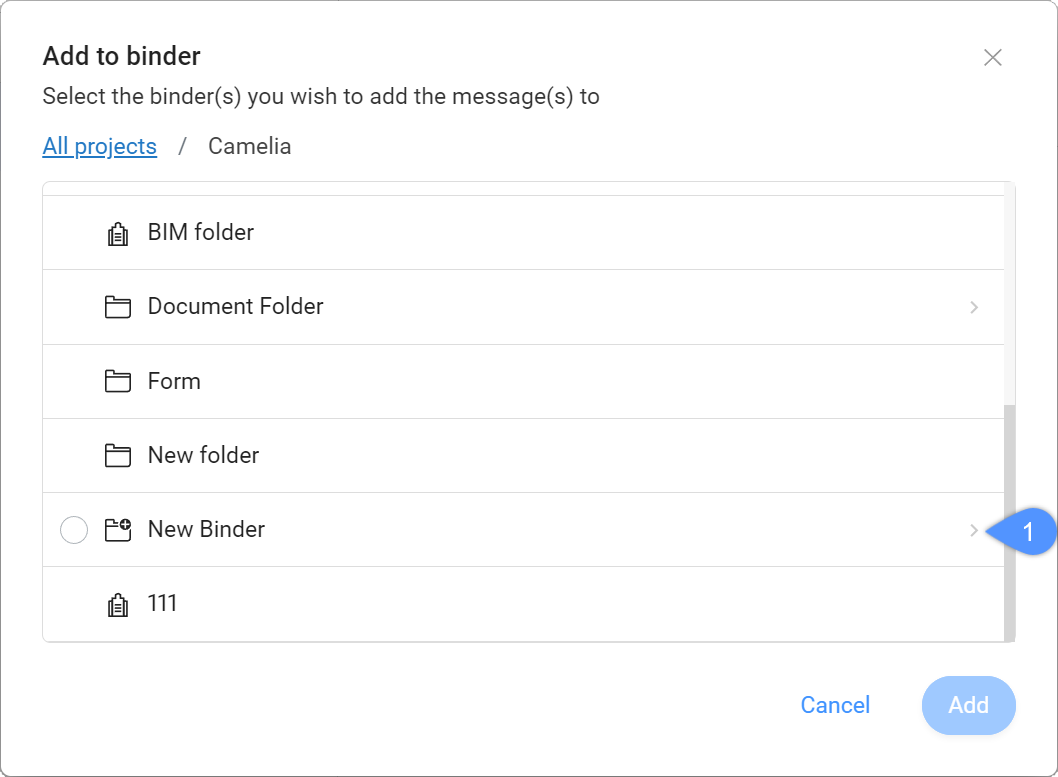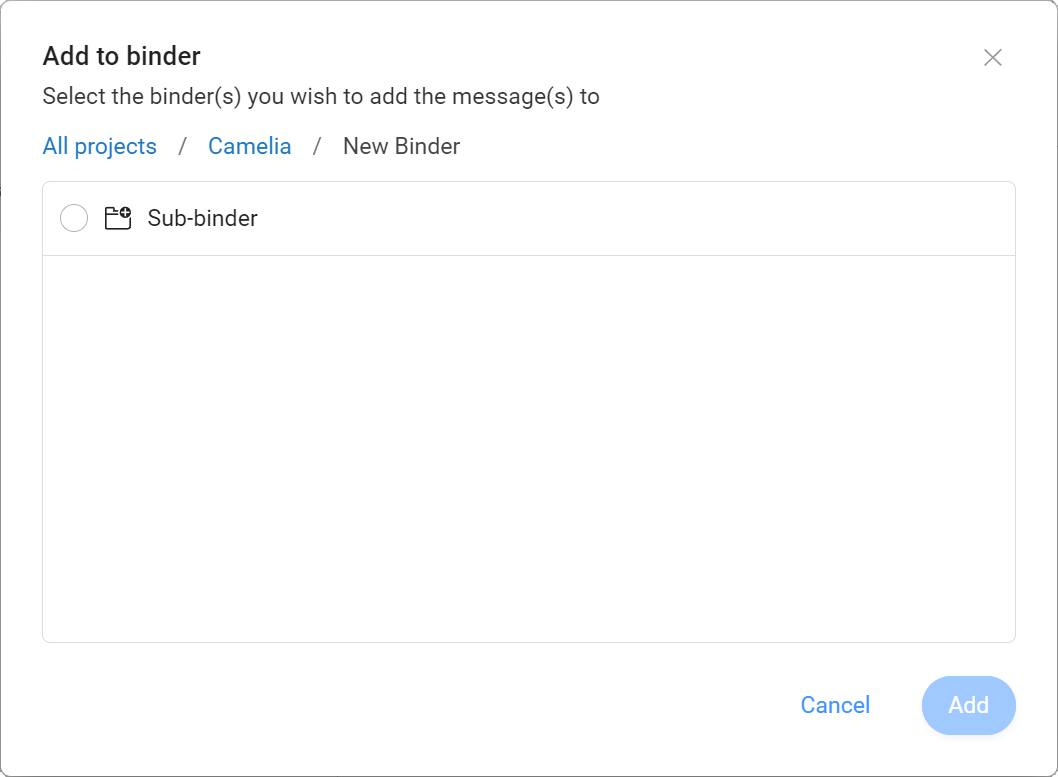Mensagens
A ferramenta Mensagens  :
:
- permite que você se comunique efetivamente com os membros do projeto.
- permite enviar mensagens, tanto privadas quanto públicas, a outros membros do projeto.
- contém e protege todas as comunicações.
Note: Você deve ter acesso à ferramenta Mensagens para receber mensagens. O acesso só pode ser concedido por um Administrador do projeto.
Note: Administradores do projeto também podem permitir o encaminhamento de eMails para um endereço de eMail específico. Isto permite enviar um eMail para o endereço de eMail específico e exibir o eMail no Bricsys 24/7.
Note: O painel Atividade/Detalhes exibe a mensagem e os detalhes da pasta. O painel só está disponível para mensagens sob PROJETO no menu de ferramentas.
Enviar uma mensagem.
- Clique em Mensagens
 na barra de ferramentas.
na barra de ferramentas. - Clique em Nova mensagem.
Aparece a janela Escolher pasta da mensagem.
- Selecione a pasta aplicável para a mensagem.
- Clique Selecionar.
Aparece uma janela Mensagem.
- Adicionar os destinatários no campo Para.Note: Você só pode adicionar usuários com acesso à ferramenta Mensagens.
- Entre um assunto no campo Assunto.
- Escreva uma mensagem.Tip: Você pode ajustar o layout.
- Se for aplicável, clique no ícone da nuvem
, para anexar um documento de seu projeto em Bricsys 24/7.
- Se for aplicável, clique no ícone do clipe de papel
para anexar um documento, a partir de seu dispositivo local.
- Clique Enviar.
Uma janela pop up lhe informa que a mensagem foi enviada.
Os destinatários recebem um eMail com um link direto para a ferramenta Mensagens onde podem ler o conteúdo da mensagem.
Anexar um fluxo de trabalho a uma mensagem
- Clique em Mensagens
 na barra de ferramentas.
na barra de ferramentas. - Selecione uma pasta de mensagens do Projeto no menu de ferramentas.
- Selecione a mensagem aplicável no painel de conteúdo.
- Clique no botão de três pontos
 na parte superior do painel de conteúdo.
na parte superior do painel de conteúdo.Um menu de contexto é exibido.
- Clique em Anexar FluxoTrabalho.
A janela Anexar FluxoTrabalho aparece.
- Escolha um fluxo de trabalho.
- Selecione um coordenador.
- Digite um nome para o fluxo de trabalho.
- Se aplicável, digite uma descrição.
- Clique Adic.
Uma janela pop up informa que o fluxo de trabalho foi anexado à mensagem.
Um ícone de fluxo de trabalho é adicionado à mensagem no painel de conteúdo.
O nome do fluxo de trabalho é exibido no painel de conteúdo.
Adicionar uma mensagem a um fichário
- Clique em Mensagens
 na barra de ferramentas.
na barra de ferramentas. - Selecione uma pasta de mensagens do Projeto no menu de ferramentas.
- Selecione a mensagem aplicável no painel de conteúdo.
- Clique no botão de três pontos
 na parte superior do painel de conteúdo.
na parte superior do painel de conteúdo.Um menu de contexto é exibido.
- Clique em Adicionar ao fichário.
Aparece a janela Adicionar ao fichário.
- Selecione o(s) fichário ao qual deseja adicionar a mensagem.Note: Se disponível, você pode selecionar um sub-fichário clicando na seta (1) ao lado do nome da pasta.
- Clique Adic.
Uma janela pop up informa que os itens estão adicionados ao(s) fichário.